Portfolio & Depotwerte
Zur Einschätzung der Performance Ihres Depots und für den Gesamtüberblick sind Ihr Portfolio und die dazugehörigen Depotwerte essenziell. Erfahren Sie hier, welche Bedeutung hinter den einzelnen Werten steckt.
Login
- Browser öffnen und LYNX+ besuchen.
- Benutzernamen und Passwort eingeben.
- Authentifizieren via Zwei-Faktor-Authentifizierung.
Die im Folgenden erläuterten Werte können auch in der Trader Workstation und der LYNX Trading App eingesehen werden. Weitere Anleitungen für diese Plattformen finden Sie in den häufig gestellten Fragen am Ende des Artikels.
Das Portfolio
In LYNX+ finden Sie den Menüpunkt Portfolio am oberen linken Rand. Das Portfolio zeigt Ihnen eine Zusammenfassung Ihrer offenen Position: die Stückzahlen, die aktuellen Kurse sowie eine kurze Gewinn- und Verlustübersicht.
Sie können zusätzlich zwischen verschiedenen Tabs wählen, um neben Ihren Positionen auch offene Orders und letzte Ausführungen anzuzeigen.
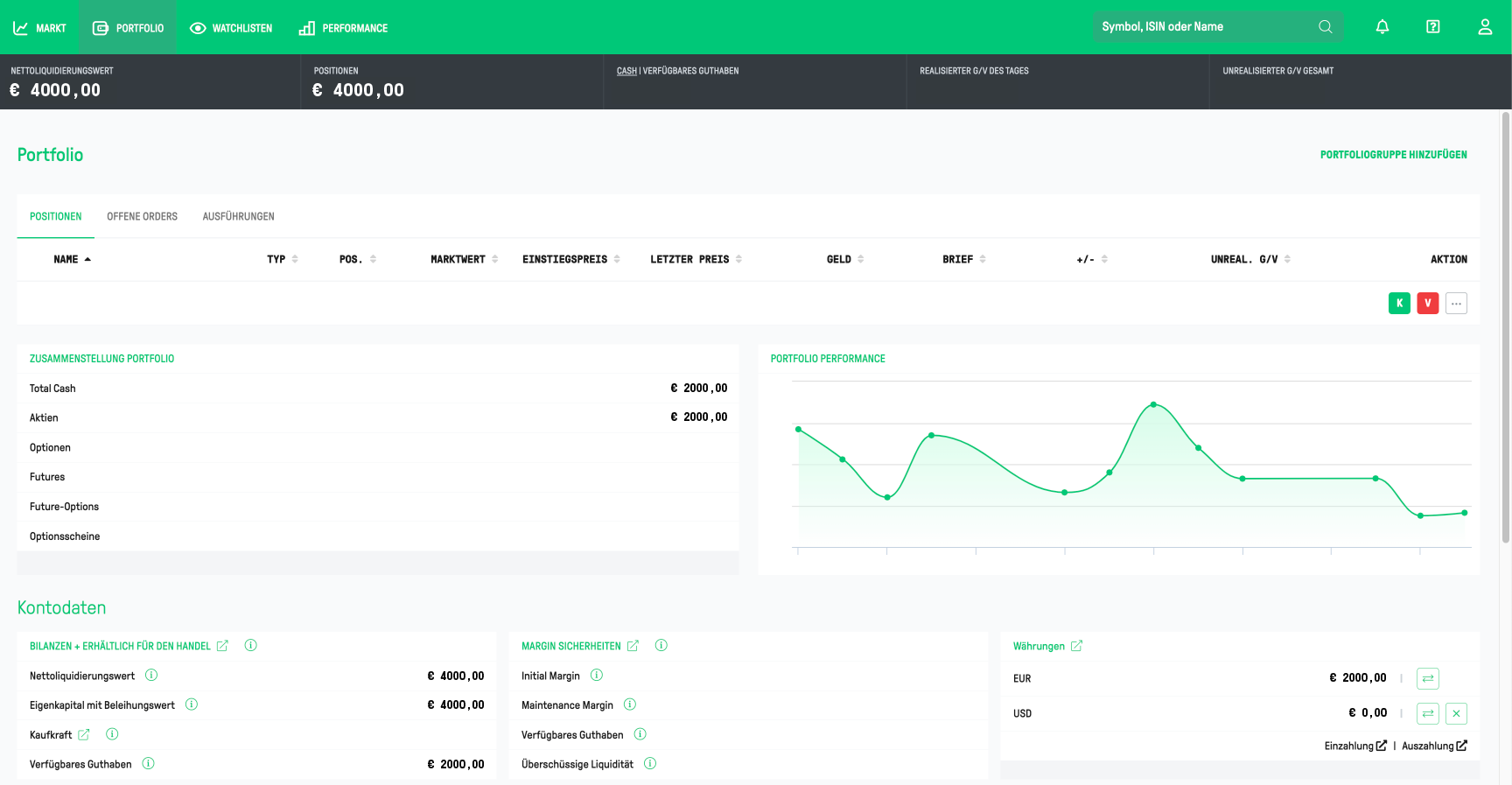
Im Portfolio werden Ihnen die Werte Ihrer Positionen in Ihrer Basiswährung ausgewiesen. Der Portfolio Performance Chart zeigt die Wertentwicklung des Portfolios über die vergangenen zwei Wochen. Sie können auf den Menüpunkt Performance am oberen linken Rand klicken, um weitere Informationen zu Ihrer Portfolioentwicklung zu erhalten.
Kontodaten
- Nettoliquidierungswert: Der Gesamtwert Ihres Depots, umgerechnet in die Basiswährung.
- Eigenkapital mit Beleihungswert: Verfügbare Sicherheitsleistung zur Deckung von Margin-Anforderungen.
- Kaufkraft: Theoretischer Gesamtwert der Wertpapiere, die Sie kaufen können, ohne zusätzliche Gelder einzuzahlen.
- Verfügbares Guthaben: Verfügbarer Betrag zum Eröffnen neuer Positionen.
Margin Sicherheiten
- Initial Margin: Erforderliche Sicherheitsleistung für die Eröffnung Ihrer bestehenden Positionen.
- Maintenance Margin: Erforderliche Sicherheitsleistung, um Ihre bestehenden Positionen zu halten.
- Verfügbares Guthaben: Verfügbarer Betrag zum Eröffnen neuer Positionen.
- Überschüssige Liquidität: Verbleibender Betrag zum Halten Ihrer aktuellen Positionen. Dieser Wert darf nicht negativ werden.
Währungen
Unter Währungen finden Sie Ihre aktuellen Barmittel, aufgeschlüsselt entsprechend der einzelnen Währungen in Ihrem Depot.
Sie können die einzelnen Währungen ganz einfach umtauschen, indem Sie auf die zwei Pfeile hinter der Währung klicken. Alternativ ist es möglich, eine Währungsposition vollständig zu schließen, indem Sie auf das X hinter der Währung klicken. In beiden Fällen öffnet sich ein Orderticket.
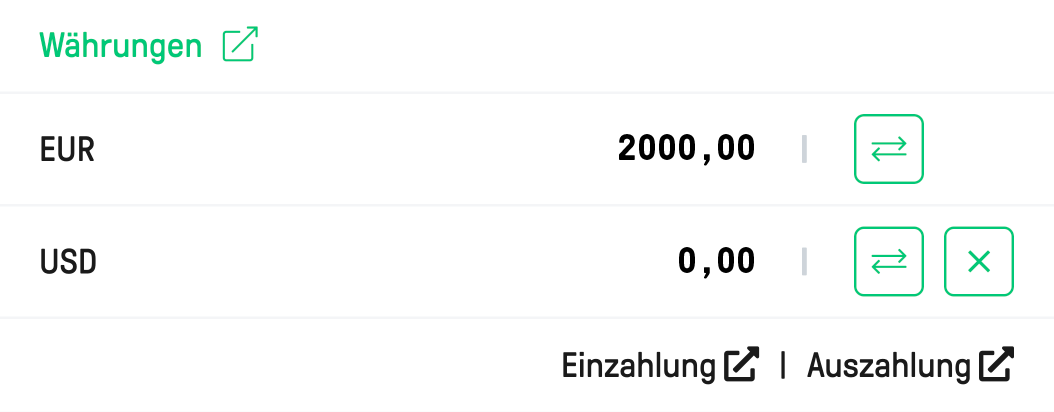
Hierbei gilt zu beachten, dass für den Handel mit Produkten in einer Fremdwährung, die Sie nicht in Ihrem Depot halten, zunächst ein entsprechender Währungstausch erforderlich ist.
In einem Margin-Depot ist es möglich Positionen zu kaufen, ohne die dafür benötigte Währung im Depot vorrätig zu haben. Bitte beachten Sie, dass Sie in diesem Fall eine negative Währungsposition eröffnen und somit Zinsen für eine Leihe anfallen können. Weitere Informationen dazu finden Sie hier.
Bargeld-Bewegungen
Am unteren Rand des Portfolios sehen Sie alle Bargeld-Bewegungen in Ihrem Depot für den ausgewählten Zeitraum.
Unter Barmittel finden Sie eine Übersicht über alle Kapitalzu- und Kapitalabflüsse Ihres Depots. Des Weiteren werden Ihnen Start- und Endsaldo des ausgewählten Zeitraums ausgewiesen. Über das Dropdown-Menü Zeitraum auswählen können Sie den angezeigten Zeitraum anpassen.
Die Tabelle Mittelzufluss zeigt einen detaillierten Überblick aller Kapitalzuflüsse. Die darauffolgende Übersicht Mittelabfluss einen entsprechenden Überblick zu den Kapitalabflüssen.
Häufig gestellte Fragen
Sie können alle wichtigen Werte Ihres Depots auch in der Trader Workstation einsehen. Nachdem Login klicken Sie dazu auf den Button Konto in der Menüleiste am oberen Rand der TWS.
Erläuterungen zu den gezeigten Werte finden Sie in diesem Artikel, da diese auch den Werten aus LYNX+ entsprechen.
Sie können Ihr Portfolio und die dazugehörigen Depotwerte ebenfalls in der Trading App über den Menüpunkt Konto, am unteren Ende des Bildschirms, einsehen.
Erläuterungen zu den gezeigten Werte finden Sie in diesem Artikel, da diese auch den Werten aus LYNX+ entsprechen.
Sie erhalten eine Warnung von unserem Kooperationspartner Interactive Brokers, wenn Ihre verfügbare Liquidität weniger als 10% beträgt. Es handelt sich dabei um eine automatische E-Mail. Auch ein kurzzeitige negative Veränderung in Ihrem Depot kann dazu führen, dass diese E-Mail versandt wird.
Wenn Ihre überschüssige Liquidität unter 5% des Gesamtwerts Ihres Portfolios fällt, wird der ausgewiesene Depotwert Überschüssige Liquidität orange hervorgehoben. Des Weiteren wird der Nettoliquidierungswert unter der Menüleiste in LYNX+ zusätzlich orange eingefärbt und mit einem Warnsymbol versehen.
Wenn Ihre überschüssige Liquidität auf 0 fällt bzw. negativ ist, wird der ausgewiesene Depotwert Überschüssige Liquidität rot hervorgehoben. Des Weiteren wird der Nettoliquidierungswert unter der Menüleiste in LYNX+ zusätzlich rot eingefärbt und mit einem Warnsymbol versehen. Es beseht umgehender Handlungsbedarf um eine Liquidation zu verhindern.
Wenn Sie die Überschüssige Liquidität erhöhen möchten, um Ihr Depot vor Liquidationen zu schützen, können Sie verschiedene Maßnahmen ergreifen:
- Sie können eine Einzahlung auf Ihr Depot vornehmen. Weitere Informationen finden Sie hier.
- Sie können eine Order zur Positionsschließung oder -reduzierung ausführen, die Ihre aktuellen Margin-Anforderungen senkt.
- In der Trader Workstation können Sie mit der rechten Maustaste auf eine Position in Ihrem Portfolio klicken und anschließend den Parameter “Zuletzt Liquidieren” aktivieren auswählen. Wenn dieser Parameter im Pop-Up-Fenster nicht angezeigt wird, können Sie diesen einblenden, indem Sie auf das graue Dreieck unten klicken. Wenn möglich, wird das System versuchen, diese Positionen vor Liquidation zu schützen. Es gibt jedoch keine Garantie dafür, dass diese Positionen auch tatsächlich nicht früher systemseitig liquidiert werden.
Öffnen Sie das Portfolio und wählen Sie die Währung aus, die Sie tauschen möchten. Für weitere Informationen klicken Sie hier.
